一、安装git客户端
下载git客户端并安装
下载地址:https://git-scm.com/download
二、配置 Android Studio 中的 git
1.在 Android Studio 中配置 git 客户端
2.在 Android Studio 中配置 Github 账号
三、设置忽略文件
我们 Android Studio 中创建的 Android 项目,有很多的配置文件,如果把配置文件都上传上去,会给下载该项目并开发的人造成一定的困扰,甚至会报错。而且我们没必要把不需要的文件也上传到 Github 上,也能省空间。因此我们可以在 Settings 中的 Version Control 中的 gnored Files,通过右侧的按钮添加,删除和修改忽略文件。
基本需要忽略的文件有以下几个 :
(1).gradle/下的所有文件
(2).idea/下的所有文件
(3)所有的build下的文件
(4)local.properties
(5)所有的.iml文件
四、创建 git 仓库
1.首先创建本地仓库,git 会先创建一个本地仓库,每次 commit 的时候会先提交到本地仓库,然后 push 的时候,才会提交到服务器
2.添加文件到git仓库
五、上传项目到 github
设置中添加账号并测试通过,这一步应该是没有什么问题的,填好名字和描述后点击share就可以了。
六、提交修改的代码到 git 并上传到 Github
1.当我们修改了代码 我们可以按提交按钮提交到 git
2.这时候我们只是提交到 git 仓库 并没有上传到 Github,因此我们需要 push 上去
七、提交项目介绍等文件到 Github 上
项目上传到了给 Github 后,如果希望可以添加截图展示,或者动态图展示,或者相关的说明文档,那么就需要将该图片或者文件一起上传到 Github 上。先在项目文件根目录下添加一个文件夹,然后将截图复制到该目录即可,复制完成后会弹出提示框询问是否将该文件添加到 git 仓库,选择 OK 即可。说明文档的上传方式也一样,不过说明文档最好是 .md 的格式(markdown 语法)








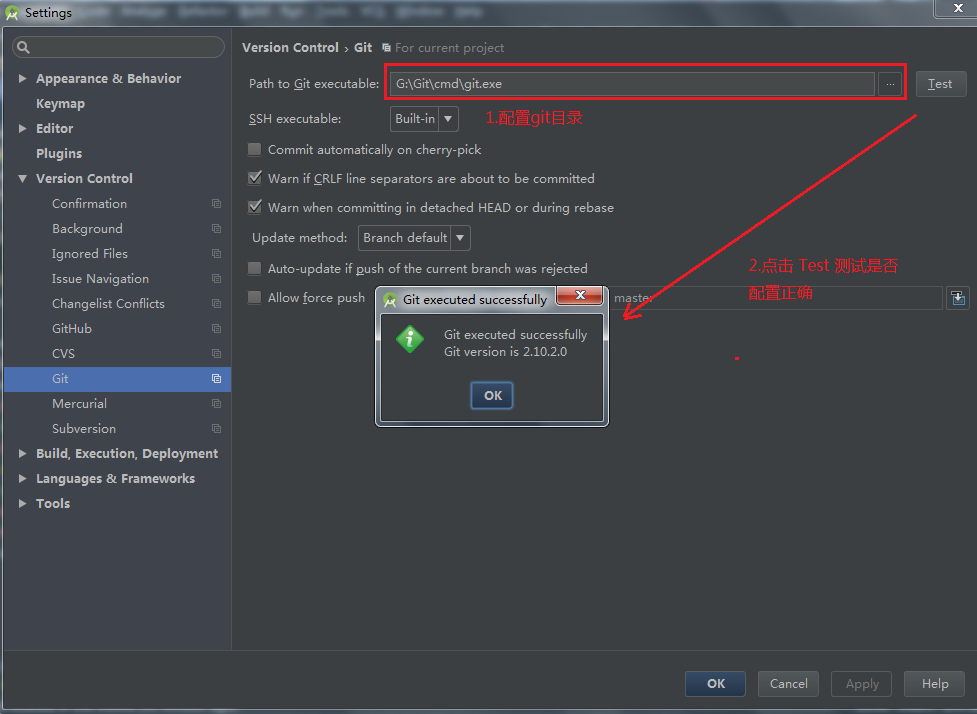
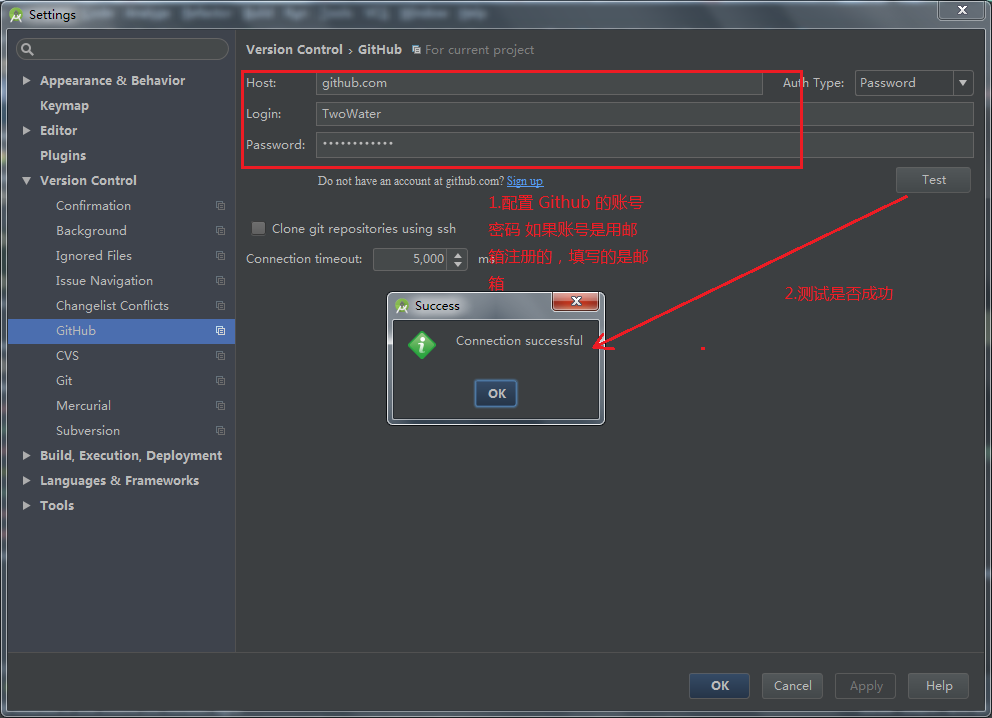
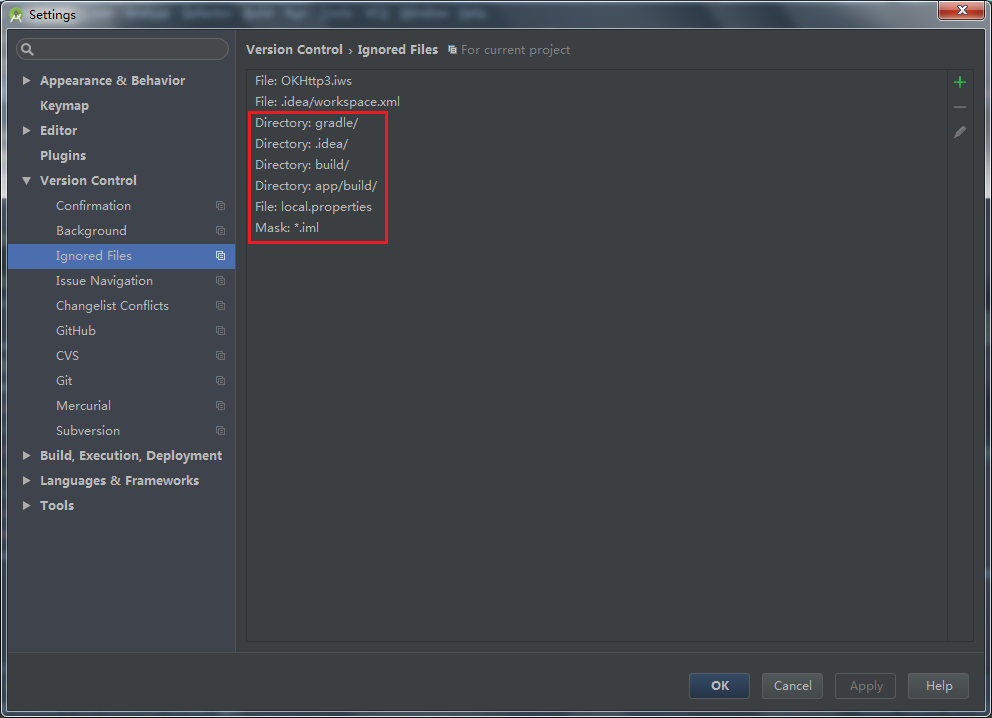
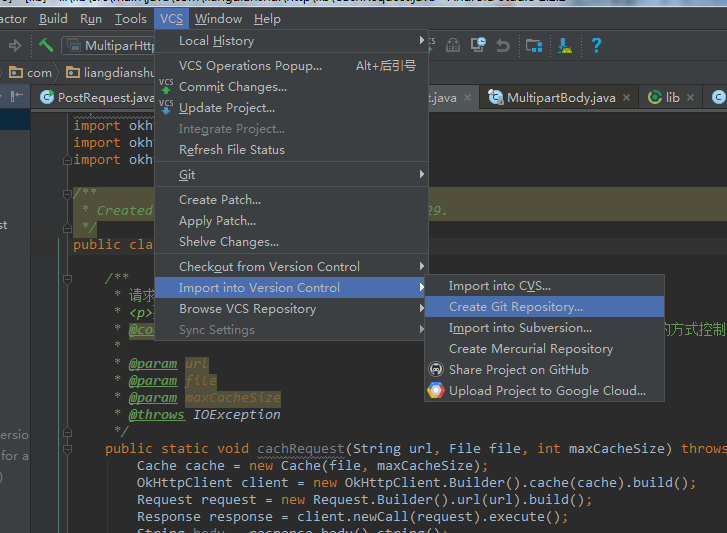
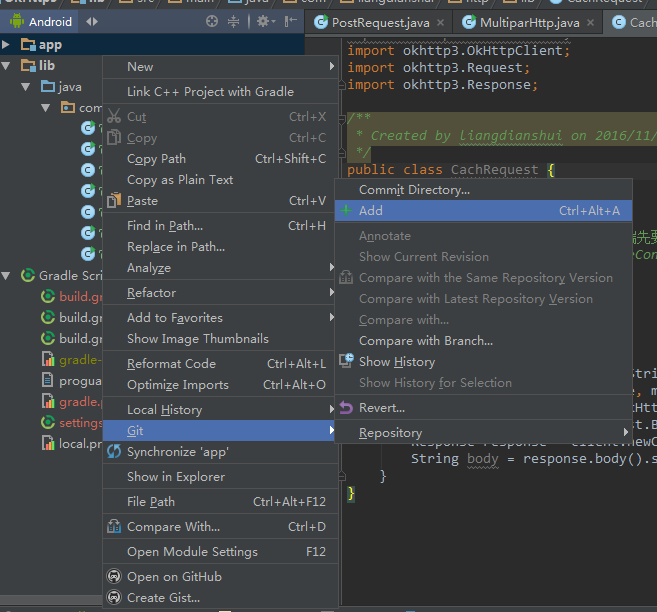
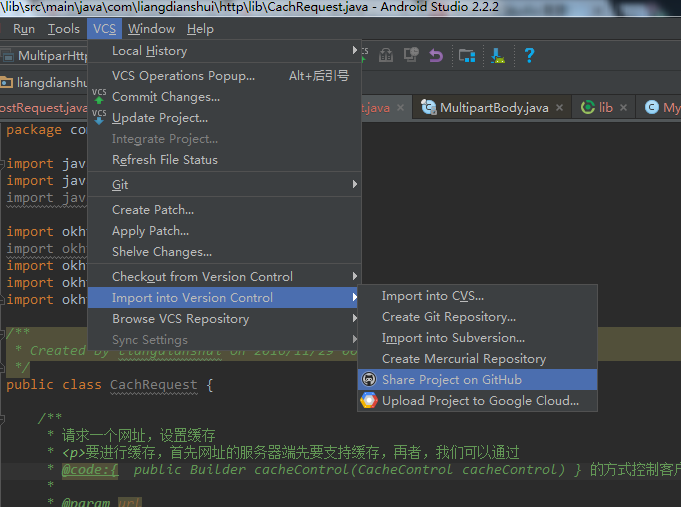
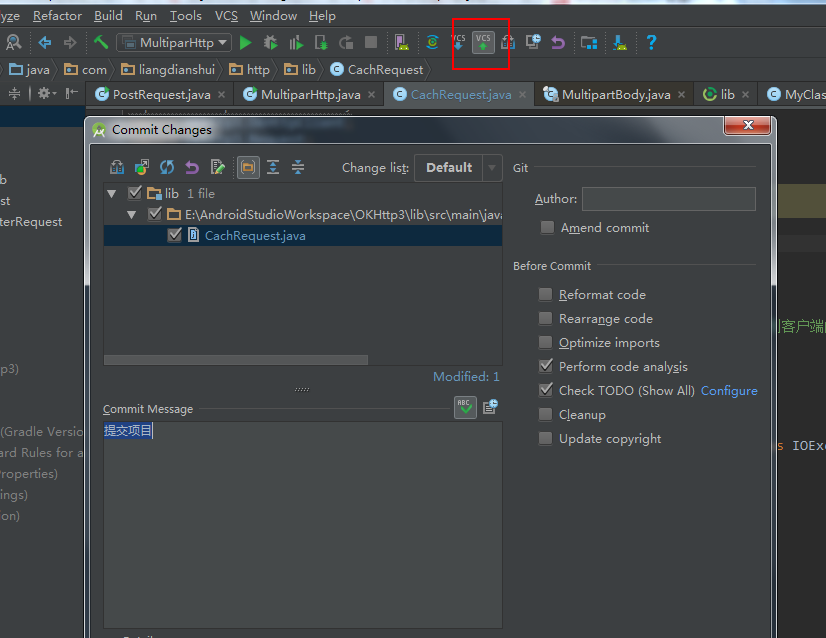
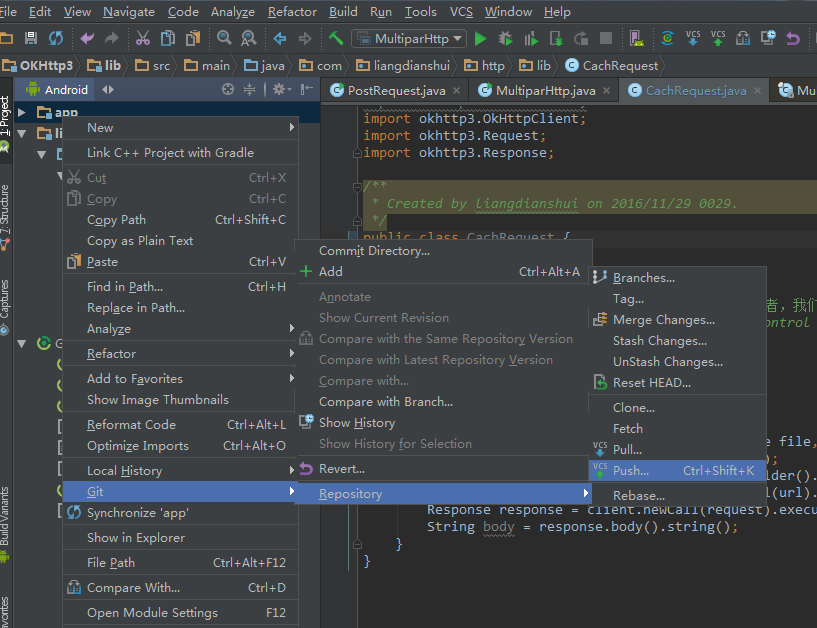














 509
509

 被折叠的 条评论
为什么被折叠?
被折叠的 条评论
为什么被折叠?








